Play Store non mostra le app installate – Come risolvere
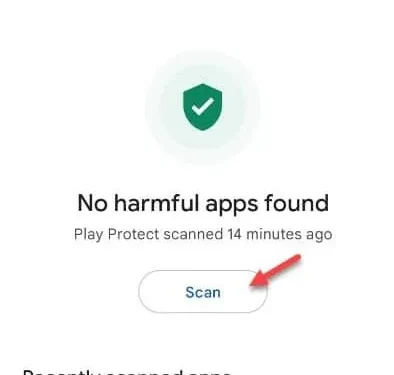
Soluzione –
1. Riavvia il telefono. Il riavvio del telefono dovrebbe aiutarti a risolvere il problema.
Correzione 1: cerca in un’altra posizione
Passaggio 1: apri il Play Store .
Passaggio 2: successivamente, tocca l’ icona del profilo per visualizzare il menu contestuale. Successivamente, tocca ” Gestisci app e dispositivo ” per trovare le app.
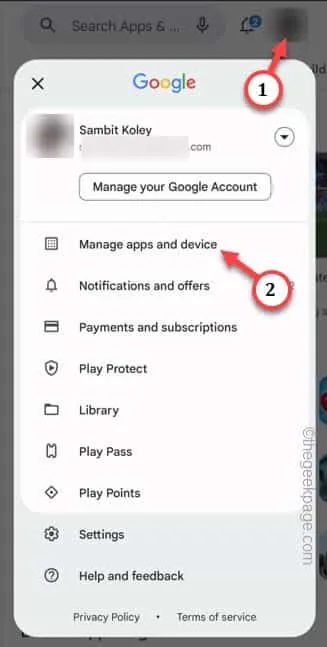
Passaggio 3: vai alla sezione ” Gestisci “.
Passaggio 4: tutte le app che hai installato dovrebbero essere visibili lì. Noterai un’opzione a discesa che puoi preimpostare sull’elenco delle app che desideri visualizzare.
Oltre a questo, puoi anche impostarlo sull’opzione ” Non installato ” per visualizzare tutte le app che possiedi, ma che non hai installato al momento.

Correzione 2: utilizzare l’account Google corretto
Passaggio 1: vai al Play Store .
Passaggio 2: lì vedrai l’immagine del tuo account nell’angolo in alto a destra. Se tocchi l’account e vedrai l’elenco degli account Google lì.
Passaggio 3: scegli il tuo account Google principale per utilizzarlo nel Play Store.
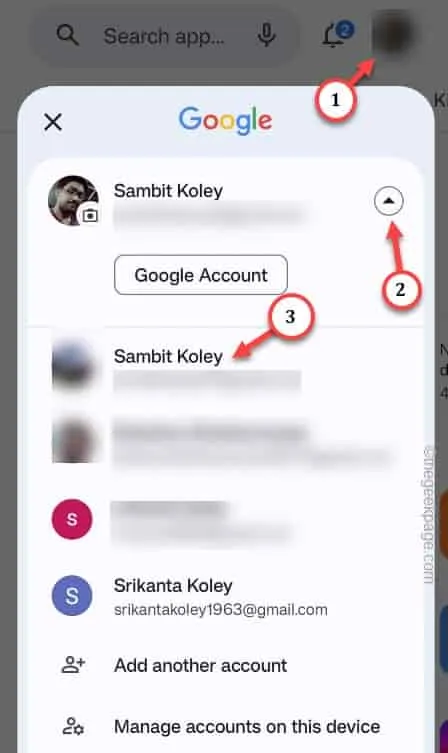
Correzione 3: svuota la cache del Play Store
Passaggio 1: tieni premuta rapidamente l’ icona del Play Store e, successivamente, tocca il pulsante ” ⓘ ” una volta.
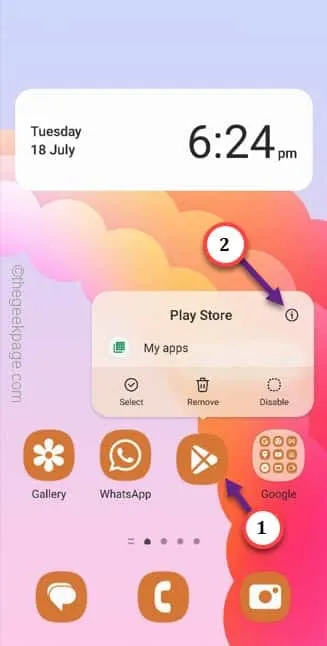
Passaggio 2: ora devi toccare l’opzione ” Archiviazione ” per esplorare ulteriori opzioni.
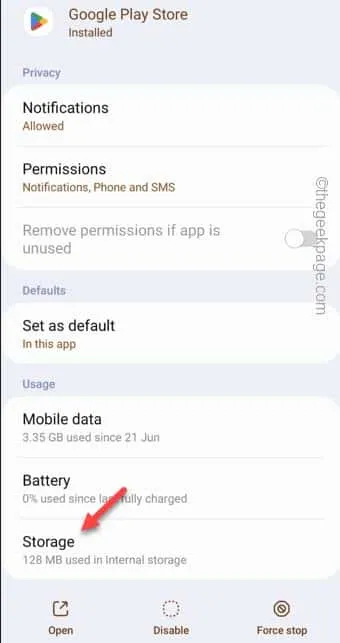
Passaggio 3: successivamente hai due opzioni. Tocca ” Cancella dati ” per cancellare i dati del Play Store insieme alla cache del Play Store.
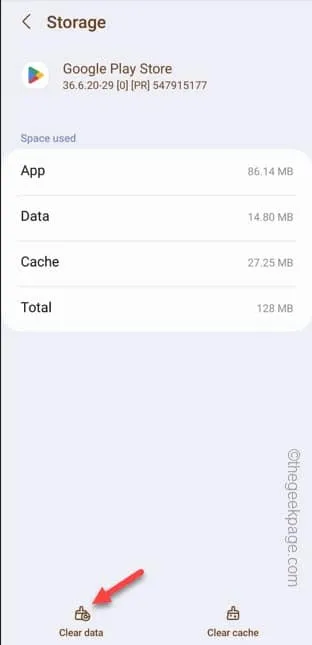
Correzione 4: sbarazzarsi degli aggiornamenti del Play Store
Passaggio 1: scorri verso il basso una volta e tocca direttamente “⚙️” per aprire le Impostazioni .
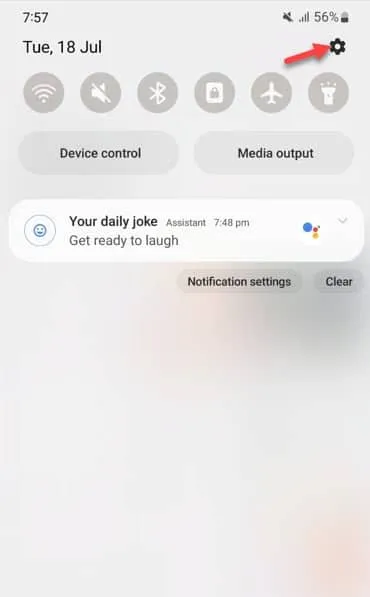
Passaggio 2: direttamente, apri le impostazioni ” App ” per aprirlo.
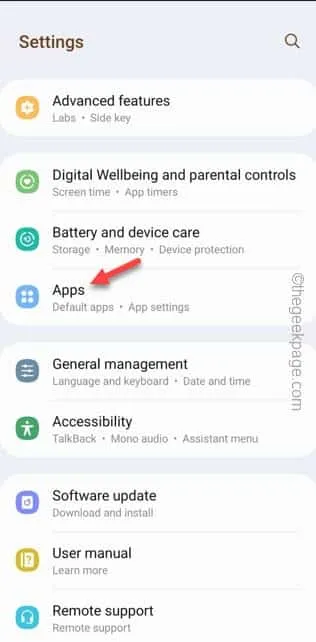
Passaggio 3: quando arrivi alla pagina delle app, scorri verso il basso per trovare l’ app ” Google Play Store “. Apri quello.
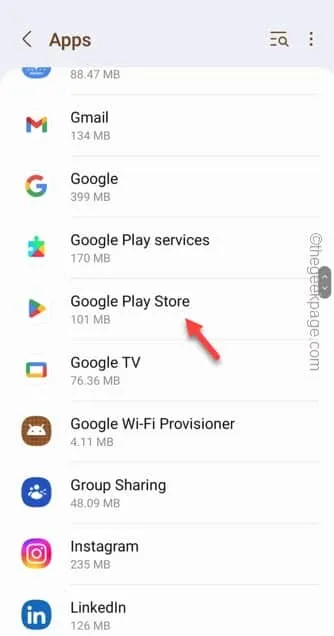
Passaggio 4: una volta entrato, troverai tre piccoli punti verticali nell’angolo in alto a destra.
Passaggio 5: infine, tocca ” Disinstalla aggiornamenti ” per disinstallare gli aggiornamenti.
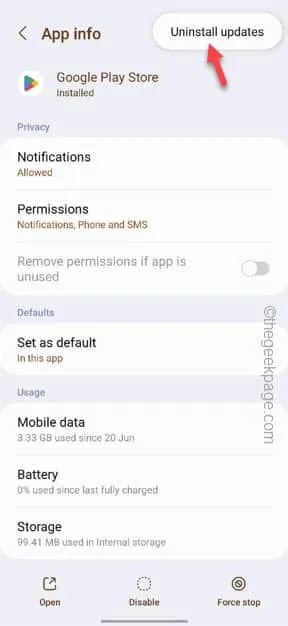
Passaggio 6: quindi toccare ” OK ” per disinstallare tutti gli aggiornamenti dal Play Store.
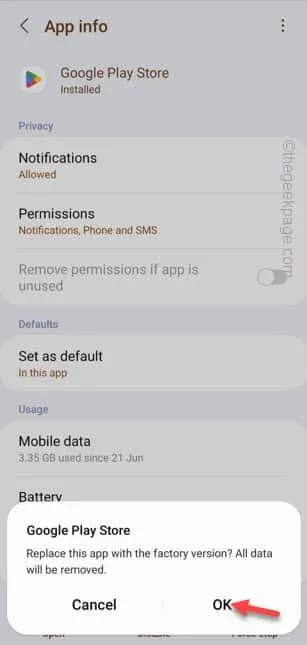
Correzione 5: scansione con Play Protect
Passaggio 1: apri il Play Store .
Passaggio 2: quindi, tocca l’immagine dell’account nell’angolo. Successivamente, tocca ” Play Protect ” per eseguire la protezione del gioco.
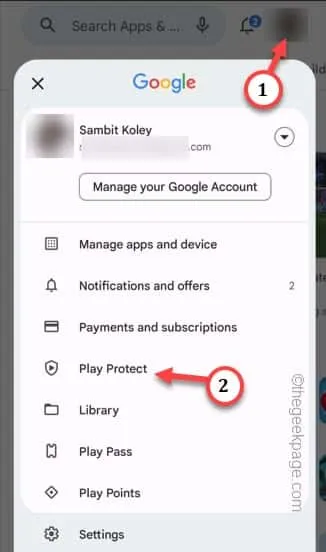
Passaggio 3: ora potrebbe mostrarti la dichiarazione ” Nessuna app dannosa trovata “.
Passaggio 4: successivamente, toccare ” Scansione ” per eseguire l’operazione di scansione.
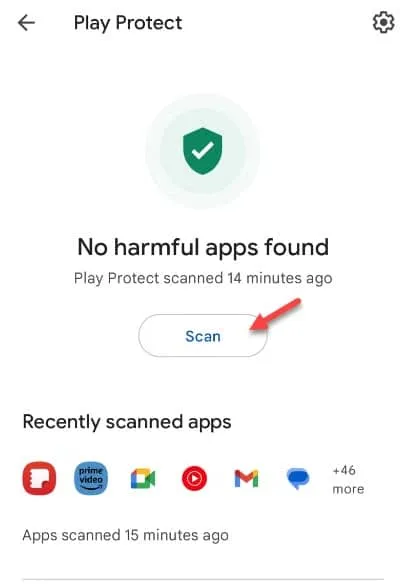
Riavvia il telefono, se necessario. Spero che questi abbiano aiutato!
Correzione 6: aggiorna il Play Store
Passaggio 1: devi avviare il Play Store per farlo. Quindi, fallo.
Passaggio 2: successivamente, tocca il tuo profilo Play Store una volta e poi, fai clic su ” Impostazioni “.
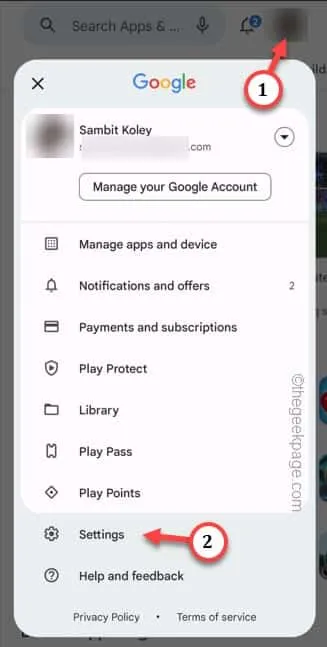
Passaggio 3: nella pagina Impostazioni, espandi la sezione ” Informazioni “.
Passaggio 4: è possibile trovare i dettagli della versione corrente del Play Store. Ora tocca l’opzione ” Aggiorna Play Store ” per verificare l’ultima build di Play Store.
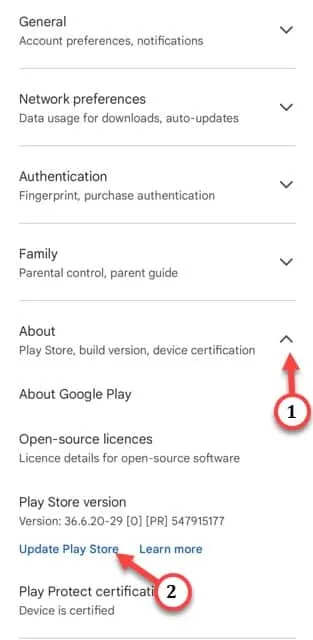



Lascia un commento